从资料库粘贴
粘贴的图层,可选择指定任意图层或原样引用登录图形所属的图层。
选项卡
图层
分项/组群
对要绘制图层的
分项及
组群进行选择。与绘图用途相对应进行选择。
图层
选择要绘制的图层。下级菜单中,可点击图层的图标来切换显示/锁定/打印/填充的ON/OFF。
新建图层
新建图层时,在
图层绘制对话框中进行图层名称等必要设置。
图层选取器
获取已选对象的图层,在相同图层中绘图。
作图方法
视口通用/平面视口通用/视口专用/以登录时的状态为准
选择粘贴图形的显示方法。有关“视口专用”“平面视口通用”“视口通用”,请参考用户手册中的
视口通用/平面视口通用/视口专用。
[以登录时的状态为准],则以
登录资料库时的图形状态粘贴。
但是,根据粘贴图形的对象的不同,有时可能无法修改。例如配管和风管等,无法修改至专用视口中。另外,图纸空间对象也无法修改至通用视口中。
倍率
修改登录图形的大小时,在此处输入倍率。
但是,配管和风管等对象可修改长度,不能修改尺寸。
总朝面前方向布置
勾选后,在剖面视口粘贴图形时,沿平面方向粘贴。保存任意方向的参照图,将其粘贴至剖面时,在此处勾选。
高度
高度
勾选后,指定布置高度的数值。取消勾选,则按照
登录资料库时的高度布置。
(楼层选择)
选择基准楼层。以从所选楼层计的高度布置图形。
坐标指定

→说明
坐标修正

切换[间隔]长度和角度的有效/无效。图标ON时为有效。
绘图中按住Ctrl键可切换图标的ON/OFF。
间隔
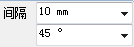
[坐标修正]ON时,以绘制的线的长度、角度的间隔修正坐标。
捕捉点

端点、中点等有含义的坐标点称为“捕捉点”。ON时可以指定捕捉点,OFF时不能指定捕捉点。通常在ON的状态下运行。
[设置]的[坐标指定]-
[捕捉点]通常可以选择有效的捕捉点。
选项
捕捉点的指定,通常反映了[设置]的[坐标指定]-
[捕捉点]的设置,但绘图中可使用[选项]选择特定的捕捉点。在这种情况下选择的捕捉点,仅在随后的坐标指定中一次有效。
上下文菜单 (省略与选项卡重复的项目)
旋转
旋转要布置的对象。
恢复
将布置对象返回至原角度。
自动控制文字上下位置
根据旋转角度调整文字朝向。
 →说明
→说明 →说明
→说明